Dispositivo Android travado em “Obtendo endereço IP”? 8 maneiras de consertar
O seu dispositivo Android está travado na tela “Obtendo endereço IP” e não consegue passar dela? Este é um problema frustrante que impede você de se conectar a uma rede Wi-Fi.
Felizmente, existem métodos básicos e avançados para corrigir esse problema. Abordaremos cobre as correções para este problema específico para que você possa conectar seu dispositivo Android à rede com êxito.
Por que o seu dispositivo Android está travado ao obter o endereço IP?
Antes de examinarmos por que esse erro ocorre, você precisa entender como funcionam os endereços IP .
Quando você conecta um dispositivo, como seu telefone Android, a um roteador Wi-Fi, o roteador atribui um endereço IP ao dispositivo. Isso é necessário para que o dispositivo use os recursos de rede.
Sem um endereço IP, seu dispositivo não está registrado na rede e, portanto, não tem permissão para fazer nada nele.
Quando o seu telefone travar na tela “Obtendo endereço IP”, é porque ele está tentando obter um IP, mas não conseguiu. Existem vários motivos pelos quais seu telefone está tendo problemas para obter um IP.
Como consertar seu dispositivo Android travado na tela “Obtendo endereço IP”
Para corrigir esse problema, você deve ajudar seu dispositivo a obter um endereço IP. Dependendo se o problema é com seu dispositivo ou roteador, você precisará fazer algumas alterações para corrigir o problema subjacente.
Depois de remover o obstáculo e seu dispositivo obter um endereço IP com sucesso, o erro não aparecerá mais em seu dispositivo.
Aqui estão alguns dos métodos que você pode tentar.
1. Alternar modo de avião
O modo avião desativa todos os serviços de comunicação em seu telefone, incluindo Wi-Fi. Vale a pena alternar essa opção para ver se isso corrige seu problema de comunicação sem fio.
Você pode ativar e desativar o modo com o toque de um atalho:
- Puxe a barra de notificação para baixo e toque na opção Modo avião .
- Aguarde alguns segundos.
- Toque na mesma opção novamente para desativar o modo.
2. Esqueça sua rede Wi-Fi
Esquecer sua rede Wi-Fi basicamente significa apagar a senha da rede do seu dispositivo. Isso também redefine quaisquer outras configurações relacionadas a essa rede no telefone.
Esta é uma correção bastante básica que é bom tentar primeiro, pois pode apenas corrigir o erro para você:
- Abra as Configurações , toque em Wi-Fi e Internet e selecione Wi-Fi .
- Toque no ícone de engrenagem ao lado de sua rede Wi-Fi e selecione Esquecer .
- Assim que a rede for esquecida, toque nessa rede na lista para se juntar a ela. Você precisará inserir a senha novamente.
3. Reinicialize seu dispositivo Android
Não importa a versão do Android que você usa, sempre há a chance de ocorrer algum tipo de falha. Quando isso acontece, uma reinicialização deve ser a primeira ação a ser realizada.
Você pode tentar reiniciar o telefone quando ele travar na tela “Obtendo endereço IP”. Isso fará uma atualização suave no telefone, o que pode resolver o problema para você.
Pressione e segure o botão Liga / Desliga em seu telefone para exibir o menu de energia e selecione Reiniciar se vir essa opção. Caso contrário, escolha desligar e segure o botão liga / desliga para ligar o telefone novamente. Veja se o problema persiste depois disso.
4. Reinicialize seu roteador
Às vezes, o roteador falha ao atribuir endereços IP a dispositivos na rede. Se você não fez nenhuma alteração que poderia causar esse problema, como desligar o DHCP, reiniciar o roteador pode resolver o problema.
Não há garantia de que isso eliminará o problema do seu telefone, mas não há mal nenhum em tentar. Use o botão liga / desliga do roteador (ou apenas desconecte-o) para desligá-lo por 30 segundos e, em seguida, conecte-o novamente e tente novamente.
5. Altere o nome do seu dispositivo
Embora o nome do dispositivo não tenha muito a ver com a conexão de rede, alguns usuários sugerem que a alteração do nome do dispositivo corrigiu esse problema de endereço IP em seus telefones.
Você pode experimentar e ver por si mesmo se funciona:
- Abra o aplicativo Configurações e toque em Sobre o telefone na parte inferior.
- Toque na opção Nome do dispositivo na tela resultante.
- Digite um novo nome para o seu dispositivo e toque em OK na parte superior.
- Tente se conectar à sua rede Wi-Fi novamente.
6. Verifique o filtro MAC do seu roteador
A filtragem MAC é uma opção na maioria dos roteadores que permite especificar quem tem permissão e quem não tem permissão para entrar na sua rede. Se você configurou esta opção, você pode querer verificar se o seu dispositivo Android está na lista negra.
Aqui estão as etapas genéricas para acessar o menu de filtragem de MAC em um roteador:
- Acesse a página de configurações do seu roteador inserindo seu endereço IP no navegador. Muitos roteadores usam o IP 192.168.1.1 para a página de configurações; se isso não funcionar, consulte nosso guia para usar o roteador .
- Faça login no seu roteador. Por padrão, muitos roteadores usam admin como nome de usuário e senha. Se isso não funcionar, consulte o guia acima para obter ajuda.
- Selecione a opção Configurações sem fio .
- Clique em Wireless MAC Filtering .
- Certifique-se de que a opção ao lado de Filtro de endereço MAC diz Desativar.
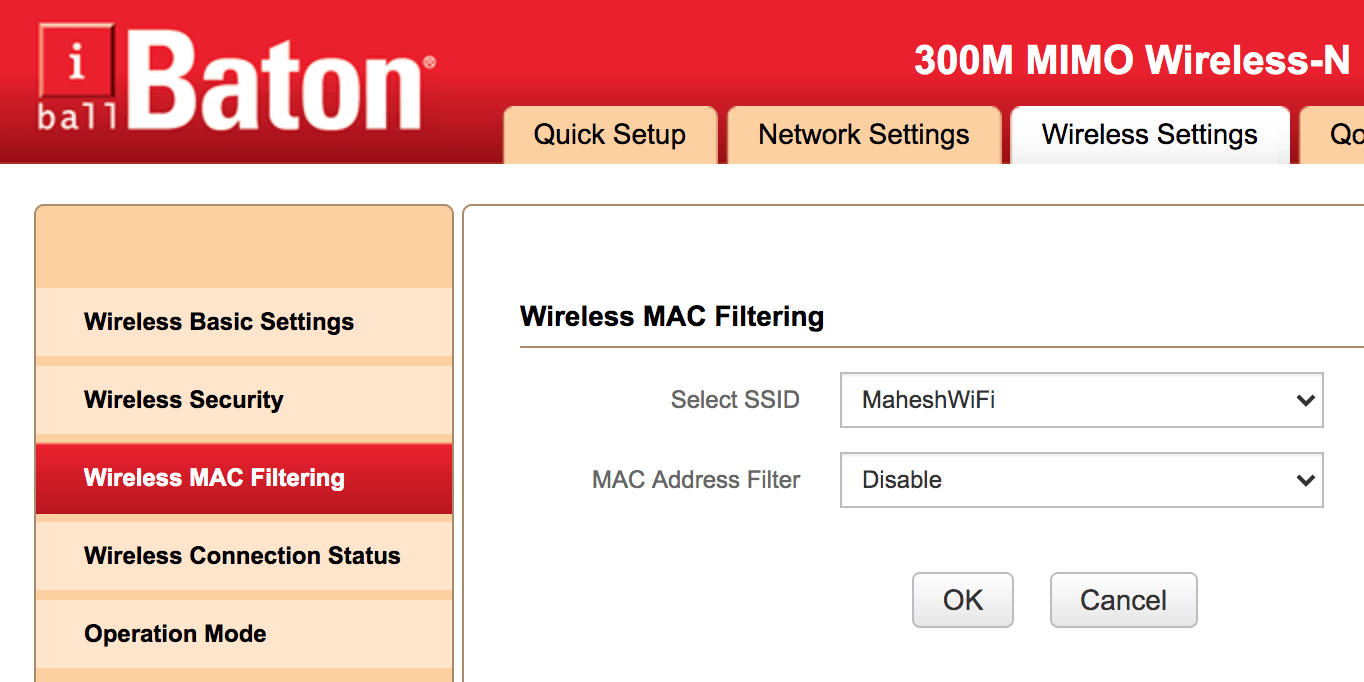
- Se você desativou a filtragem MAC, salve as alterações antes de fechar a página.
7. Altere o modo de criptografia do seu Wi-Fi
A maioria dos roteadores oferece vários modos de criptografia para uso. Se você mudou recentemente para um novo modo, pode querer voltar ao modo anterior e ver se isso corrige o erro de IP em seu dispositivo Android.
Mesmo que você não tenha alterado nenhum modo de criptografia, vale a pena mudar para um modo diferente para ver se isso corrige o problema:
- Abra a página de configurações do roteador e clique em Configurações sem fio .
- Clique em Segurança sem fio na tela exibida.
- Selecione WPA2 – PSK no menu suspenso Modo de segurança e salve as alterações.
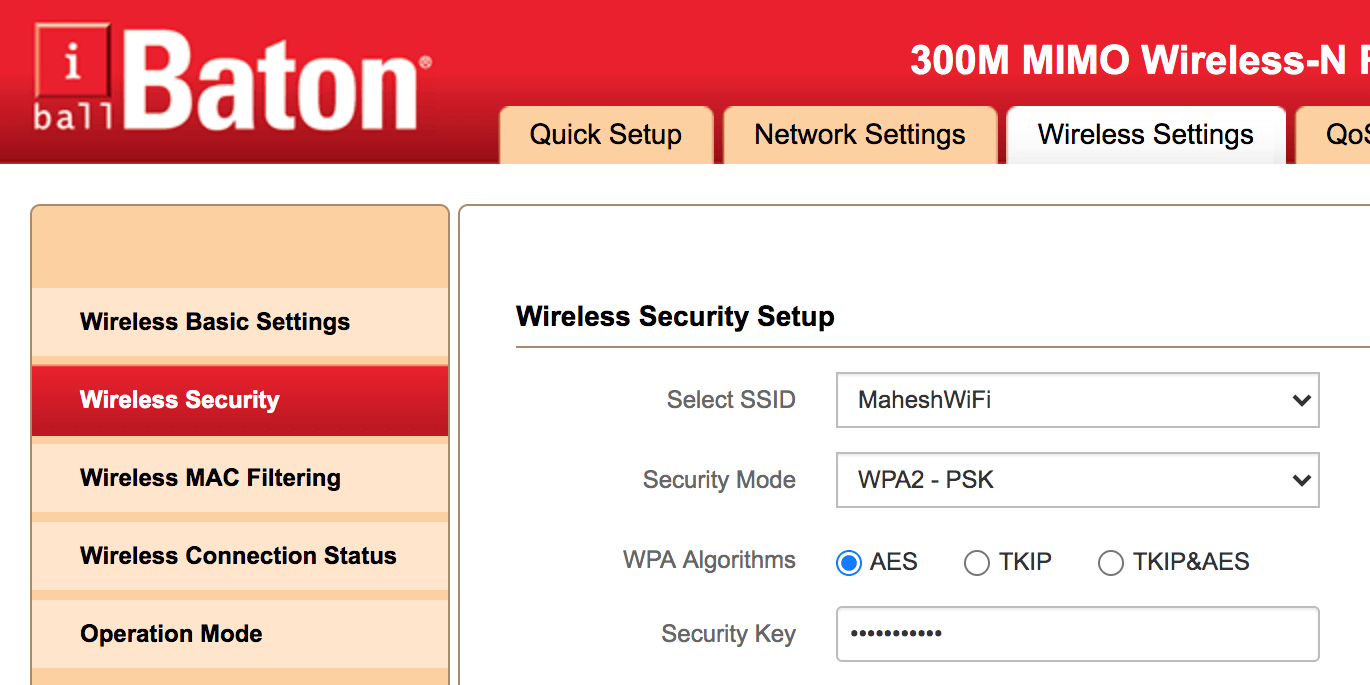
8. Reinicialize seu dispositivo Android
Se o seu dispositivo Android estiver travado na tela “Obtendo endereço IP” mesmo depois de seguir os métodos acima, sua última opção é redefinir seu dispositivo para as configurações de fábrica. Isso deve corrigir os problemas com o software do telefone, se nada acima funcionou.
Certifique-se de fazer backup do seu dispositivo Android antes de seguir estas etapas de redefinição do telefone, pois isso apagará todos os dados do seu dispositivo :
- Inicie Configurações e selecione Sistema .
- Toque em Redefinir opções na tela a seguir.
- Selecione a opção Apagar todos os dados (redefinição de fábrica) .
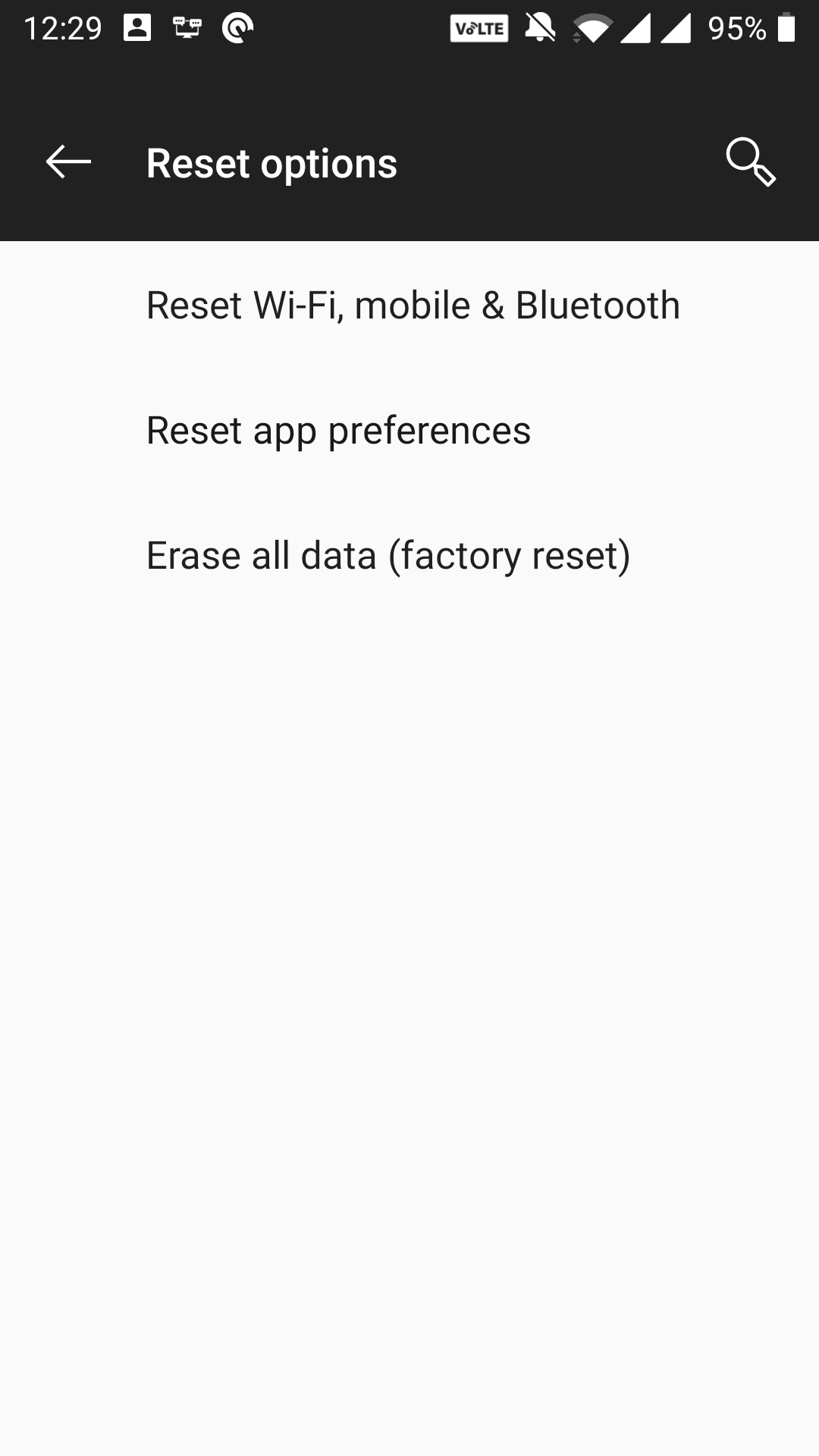
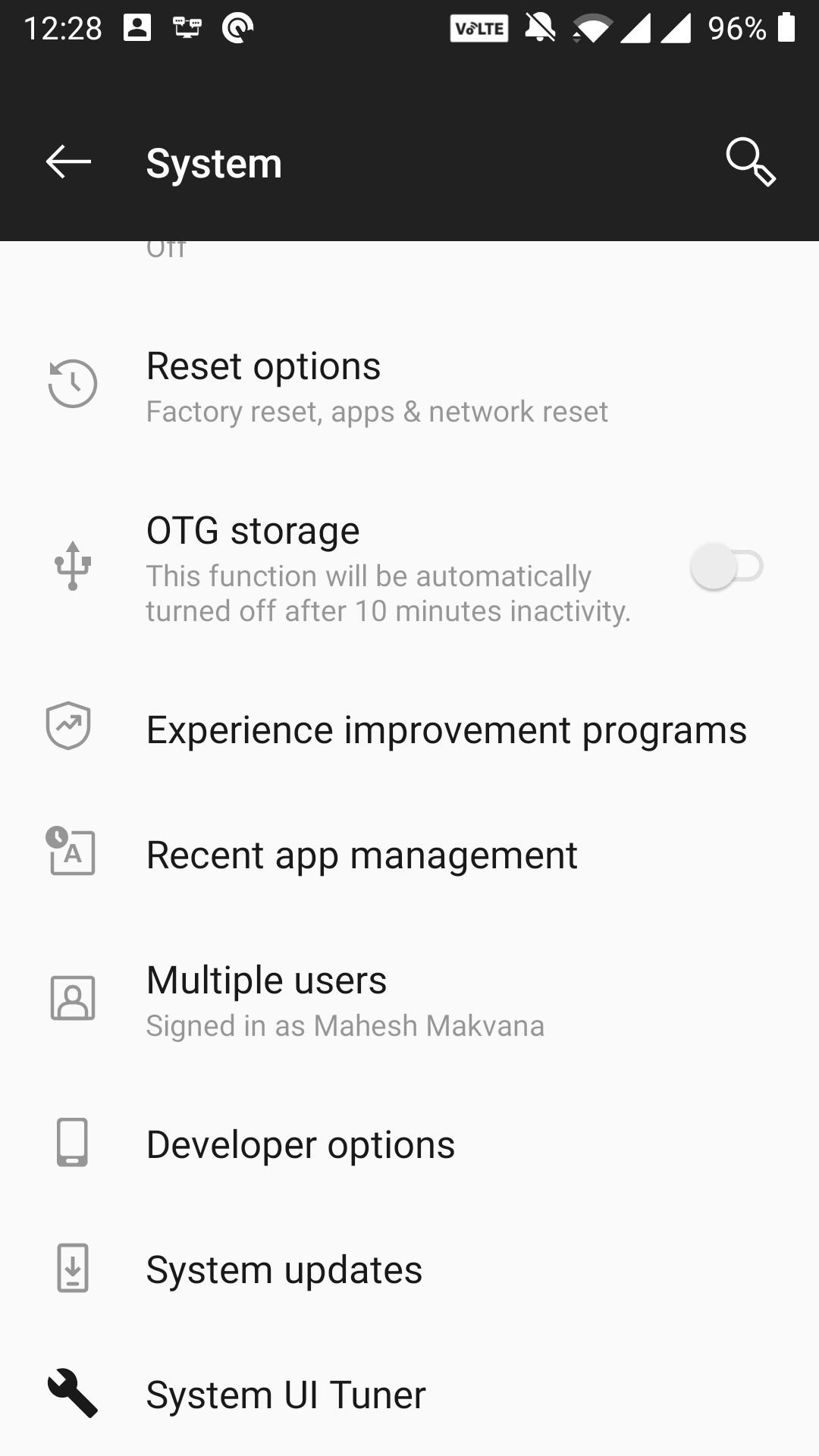
Ajude seu dispositivo Android a obter um endereço IP
O endereço IP do seu telefone é sua identidade na rede. Se não conseguir obter essa identidade por algum motivo, há várias maneiras de corrigir o problema e ficar on-line corretamente.
Durante sua jornada no Android, você pode enfrentar uma infinidade de problemas em seu dispositivo. Felizmente, temos um guia que ensina como resolver os problemas mais comuns que você pode enfrentar no Android.

